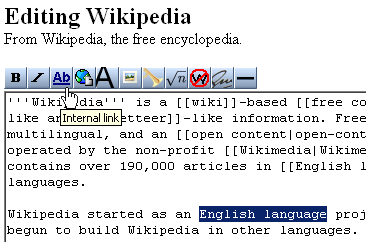Форматирование текста: различия между версиями
Wikiadm (обсуждение | вклад) |
(→Оглавление статьи) |
||
| Строка 122: | Строка 122: | ||
* Если вы хотите, чтобы «Содержание» появилось в каком-либо другом месте статьи (а не там, где оно появляется по умолчанию), то поместите ключевое слово <nowiki>__TOC__</nowiki> в этом месте. Если вы хотите, чтобы при этом «Содержание» появлялось сдвинутым к правому краю страницы, а текст слева обтекал содержание, то используйте шаблон TOCright или TOCleft вместо ключевого слова <nowiki>__TOC__</nowiki>. | * Если вы хотите, чтобы «Содержание» появилось в каком-либо другом месте статьи (а не там, где оно появляется по умолчанию), то поместите ключевое слово <nowiki>__TOC__</nowiki> в этом месте. Если вы хотите, чтобы при этом «Содержание» появлялось сдвинутым к правому краю страницы, а текст слева обтекал содержание, то используйте шаблон TOCright или TOCleft вместо ключевого слова <nowiki>__TOC__</nowiki>. | ||
* А для того, чтобы «Содержание» вообще нигде не появлялось, достаточно поместить ключевое слово <nowiki>__NOTOC__</nowiki> где угодно на странице. | * А для того, чтобы «Содержание» вообще нигде не появлялось, достаточно поместить ключевое слово <nowiki>__NOTOC__</nowiki> где угодно на странице. | ||
| + | |||
| + | [[Категория:СурВики]] | ||
Версия 13:12, 13 декабря 2011
В большинстве браузеров, Панель редактирования может быть автоматически отображена вместе с областью для редактирования. Эти функции частично помогают при наборе текстов страниц и частично служат напоминанием о доступных функциях. Все функции доступны просто при наборе спецсимволов напрямую с клавиатуры в область для редактирования (так, например, [[link]]) — при наличии привычки это проще и быстрее.
Панель редактирования работает наилучшим образом с браузерами Internet Explorer, Mozilla Suite, SeaMonkey и Firefox.
Например:
Для преобразования нескольких слов во внутреннюю ссылку, надо выделить их мышью и кликнуть третью кнопку слева.
В браузерах Mozilla и IE, вы можете форматировать уже набранный текст, выделяя его мышью и кликая на подходящей для ваших целей кнопке на пенеле редактирования. Если вы кликаете кнопку, не выделив никакого текста, текст-пример будет вставлен в место, где находится курсор области редактирования (например: Жирный шрифт). В других браузерах, при клике на кнопках панели редактирования будет представлено обьяснение данной функции.
Список функций
| Функция | Что отображается при редактировании | Что будет при записи страницы |
|---|---|---|
| Bold или жирный шрифт | '''abc''' | abc |
| Italic или курсивный шрифт | ''abc'' | abc |
| Внутренняя ссылка | [[abc]] | abc |
| Внешняя ссылка | [http://www.abc.com сайт abc.com] | сайт abc.com |
| Заголовок секции | == abc == | abc |
| Вставить изображение | [[Файл:Example.jpg]] | |
| Вставить медиафайл | [[Media:abc.ogg]] | Media:abc.ogg |
| Математическая формула | <math>abc</math> | abc |
| Игнорировать форматирование wiki | <nowiki>abc '''[[Bold text]]'''</nowiki> | abc '''[[Bold text]]''' |
| Подпись в комментариях при обсуждении (вместе с временной отметкой) | --~~~~ | --Wikiadm 09:56, 10 марта 2010 (UTC) |
| Горизонтальная линия | ---- |
|
Вы можете сделать ''текст наклонным'', заключив его в 2 апострофа в начале и конце. 3 апострофа делают текст '''жирным'''. 5 апострофов одновременно '''''наклонят и утолщает '''''текст. (4 апострофа ничего не сделают - один ''''окажется лишним''''.)
Вы можете сделать текст наклонным, заключив его в 2 апострофа в начале и конце.
3 апострофа делают текст жирным'. 5 апострофов одновременно наклонят и утолщает текст.
(4 апострофа ничего не сделают - один 'окажется лишним'.)
Вы можете "подписывать" свои комментарии на дискуссионных страницах: * Три тильды укажут Ваш ник: ~~~ * Четыре тильды добавят к нику дату и время: ~~~~ * Пять тильд покажут только дату и время: ~~~~~
Вы можете "подписывать" свои комментарии на дискуссионных страницах:
- Три тильды укажут Ваш ник: Wikiadm
- Четыре тильды добавят к нику дату и время: Wikiadm 10:12, 10 марта 2010 (UTC)
- Пять тильд покажут только дату и время: 10:12, 10 марта 2010 (UTC)
Оглавление статьи
Если в статье содержится, по меньшей мере, четыре раздела, то панель «Содержание» (с оглавлением статьи) автоматически появляется на странице, непосредственно перед первым заголовком (то есть сразу после вступительного раздела).
- Если вы хотите, чтобы «Содержание» появилось в каком-либо другом месте статьи (а не там, где оно появляется по умолчанию), то поместите ключевое слово __TOC__ в этом месте. Если вы хотите, чтобы при этом «Содержание» появлялось сдвинутым к правому краю страницы, а текст слева обтекал содержание, то используйте шаблон TOCright или TOCleft вместо ключевого слова __TOC__.
- А для того, чтобы «Содержание» вообще нигде не появлялось, достаточно поместить ключевое слово __NOTOC__ где угодно на странице.